首页 > Google浏览器插件开发入门教程分享
Google浏览器插件开发入门教程分享
来源:Google Chrome官网时间:2025-06-29
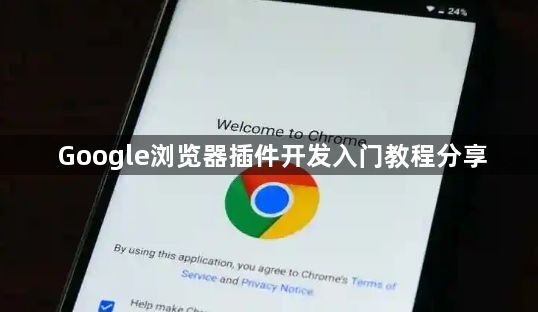
一、准备工作
1. 安装Node.js和npm:Node.js和npm是开发Chrome插件的重要工具。Node.js是一个JavaScript运行环境,npm是Node.js的包管理工具。可以从Node.js官网下载并安装适合你操作系统的版本。安装完成后,在命令行中输入`node -v`和`npm -v`,检查是否安装成功以及查看版本号。
2. 设置开发环境:选择一个合适的代码编辑器,如Visual Studio Code、Sublime Text等。这些编辑器具有丰富的功能和插件,可以提高开发效率。
二、创建插件项目
1. 创建项目文件夹:在你的计算机上创建一个文件夹,用于存放插件的所有文件。例如,在桌面上创建一个名为“my-chrome-plugin”的文件夹。
2. 创建manifest.json文件:在项目文件夹中创建一个名为“manifest.json”的文件。这是Chrome插件的配置文件,它定义了插件的元数据和行为,包括插件名称、版本号、作者信息、权限等。一个基本的manifest.json文件内容如下:
json
{
"manifest_version": 3,
"name": "我的第一个Chrome插件",
"version": "1.0",
"description": "这是一个简单的Chrome插件示例",
"permissions": [],
"background": {
"service_worker": "background.js"
},
"action": {
"default_popup": "popup."
}
}
三、编写插件代码
1. background.js:这是插件的后台脚本,可以在后台运行,处理插件的事件和请求。在这个简单的示例中,我们可以在background.js文件中添加一些代码来处理插件的点击事件。例如:
javascript
chrome.action.onClicked.addListener((tab) => {
console.log('插件被点击了!');
});
2. popup.:这是插件的弹出窗口页面,可以在用户点击插件图标时显示。在popup.文件中,可以添加一些HTML代码来构建弹出窗口的内容。例如:
<>
欢迎使用我的第一个Chrome插件!
四、加载插件到Chrome浏览器
1. 打开Chrome浏览器:在Chrome浏览器中,点击右上角的三个点,选择“更多工具”,然后点击“扩展程序”。
2. 启用开发者模式:在扩展程序页面中,找到右上角的“开发者模式”按钮,并点击启用。
3. 加载插件:点击“加载已解压的扩展程序”按钮,选择你之前创建的项目文件夹,即可将插件加载到Chrome浏览器中。
五、测试和调试插件
1. 测试插件功能:加载插件后,你可以在Chrome浏览器中点击插件图标,查看弹出窗口是否正常显示,以及插件的其他功能是否正常工作。
2. 查看浏览器控制台:如果插件出现问题,可以打开Chrome浏览器的开发者工具(按F12键),查看控制台中的错误信息,以便进行调试。
通过以上步骤,你已经成功创建了一个简单的Chrome浏览器插件。当然,这只是一个简单的入门示例,你可以根据自己的需求和创意,进一步开发和完善插件的功能。
谷歌浏览器下载包校验失败时,本文介绍如何重新获取官方完整安装包,保障安装安全性与完整性。
2025-08-07
本文介绍Chrome浏览器下载安装包多语言版本的下载方法及语言切换技巧,满足多语言需求。
2025-07-28
Chrome浏览器插件安装失败提示证书错误,用户可手动添加证书信任例外,解决证书阻止安装的问题。
2025-09-29
google浏览器扩展插件权限调整关系安全,本文讲解权限修改方法及防护策略,帮助用户安全使用插件,防范风险。
2025-07-25
Chrome浏览器内置视频录制功能,方便用户捕获屏幕内容。本文详细介绍功能使用方法及实用技巧,帮助用户轻松完成录制任务。
2025-07-28
谷歌浏览器网页加载速度可通过缓存清理、插件优化和设置调整提升,用户可实测体验优化效果。
2025-09-28

